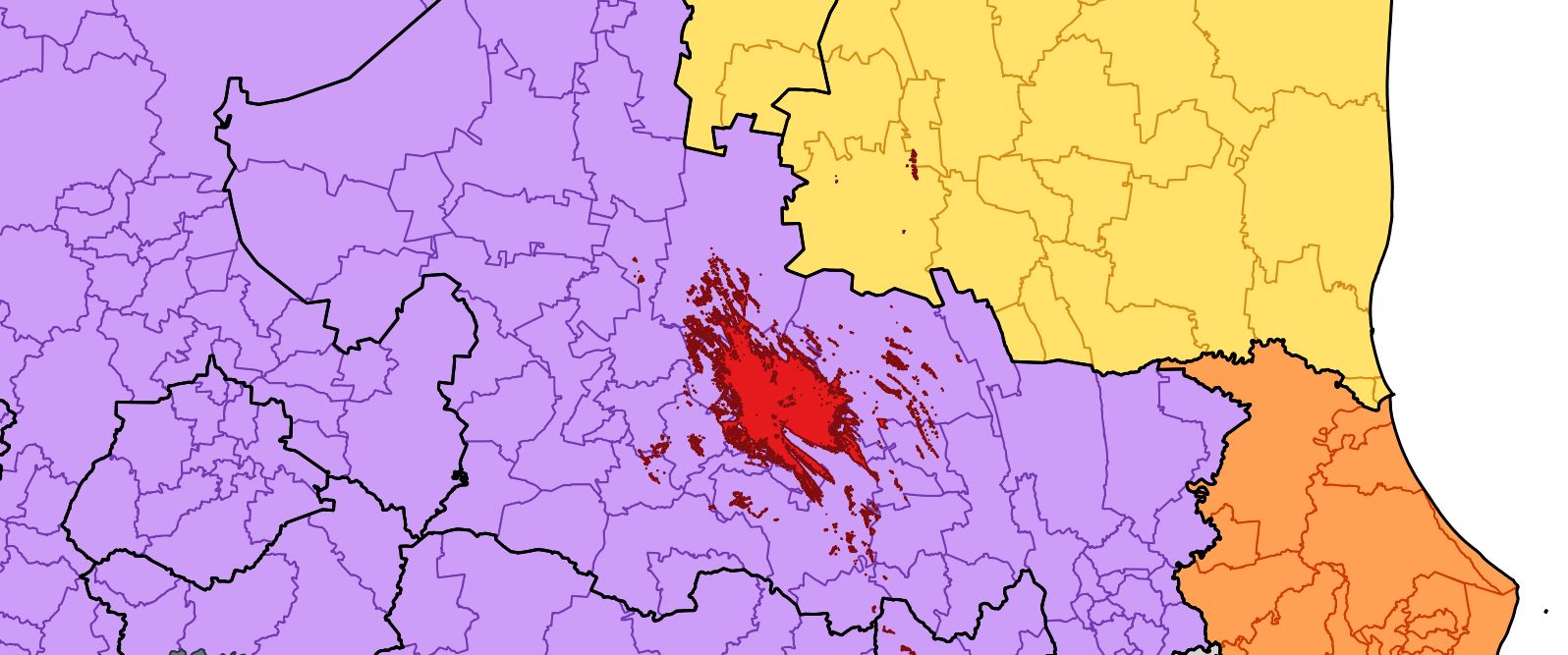
Análisis poblacional de una estación de Televisión generada en la herramienta de preanálisis del IFT
La plataforma de http://mapasradiodifusion.ift.org.mx/CPCREL-web es una herramienta que el Instituto Federal de Telecomunicaciones (IFT) pone a nuestra disposición de forma gratuita, para consultar las coberturas de cualquier estación de radiodifusión AM, FM y TDT. Basta con saber el distintivo de llamada de la estación (Ej. "XHGC-TDT") o la población en la que nos encontramos para obtener las coberturas que deseemos.
Además, nos otorga una poderosa herramienta gratuita de análisis de propagación electromagnética, cuyo motor de cálculo es software libre SPLAT! (Signal Propagation, Loss, And Terrain analysis tool), la cual nos permite generar nuestras propias coberturas de Televisión o de radio FM y ver la cobertura que tiene la estación.
En este post, utilizaremos el modulo de propagación electromagnética del IFT para generar una cobertura de Televisión Digital Terrestre (TDT) y posteriormente obtener cuales de las poblaciones del INEGI tendrán servicio de nuestra estación y finalmente, obtendremos el número de habitantes dentro de nuestra cobertura.
Cabe mencionar que todo lo realizaremos software libre, por lo que necesitaremos tener instalado:
- Qgis3 (Sistema de Información Geográfica libre y de Código Abierto);
- imagemagick (ImageMagick es una herramienta sencilla muy útil para tratar imágenes en diversos formatos);
- 7-zip (7-Zip es un potente compresor y descompresor de archivos que soporta un gran número de formatos. Representa una excepcional alternativa gratuita a WinZip y WinRAR).
Procedimiento de Conversión de KMZ a un archivo shape SHP.
- Para generar la cobertura en formato KMZ sigue la infografía que tiene el IFT en la parte de "Módulo de preanálisis", no obstante, dejo un video del procedimiento:
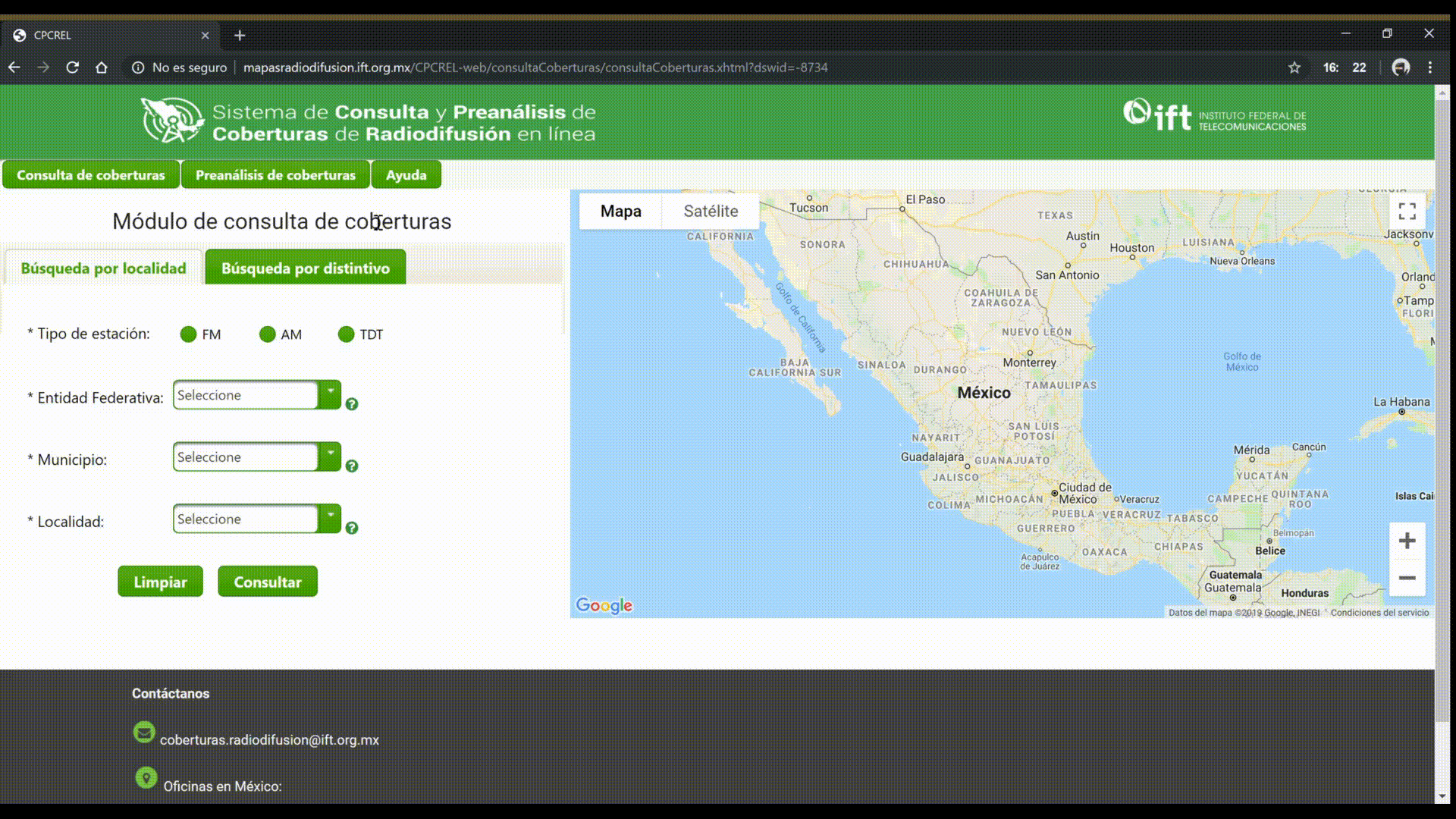
- En la cobertura descargada, dar click derecho y con 7-Zip seleccionar la opción "Extraer aquí".
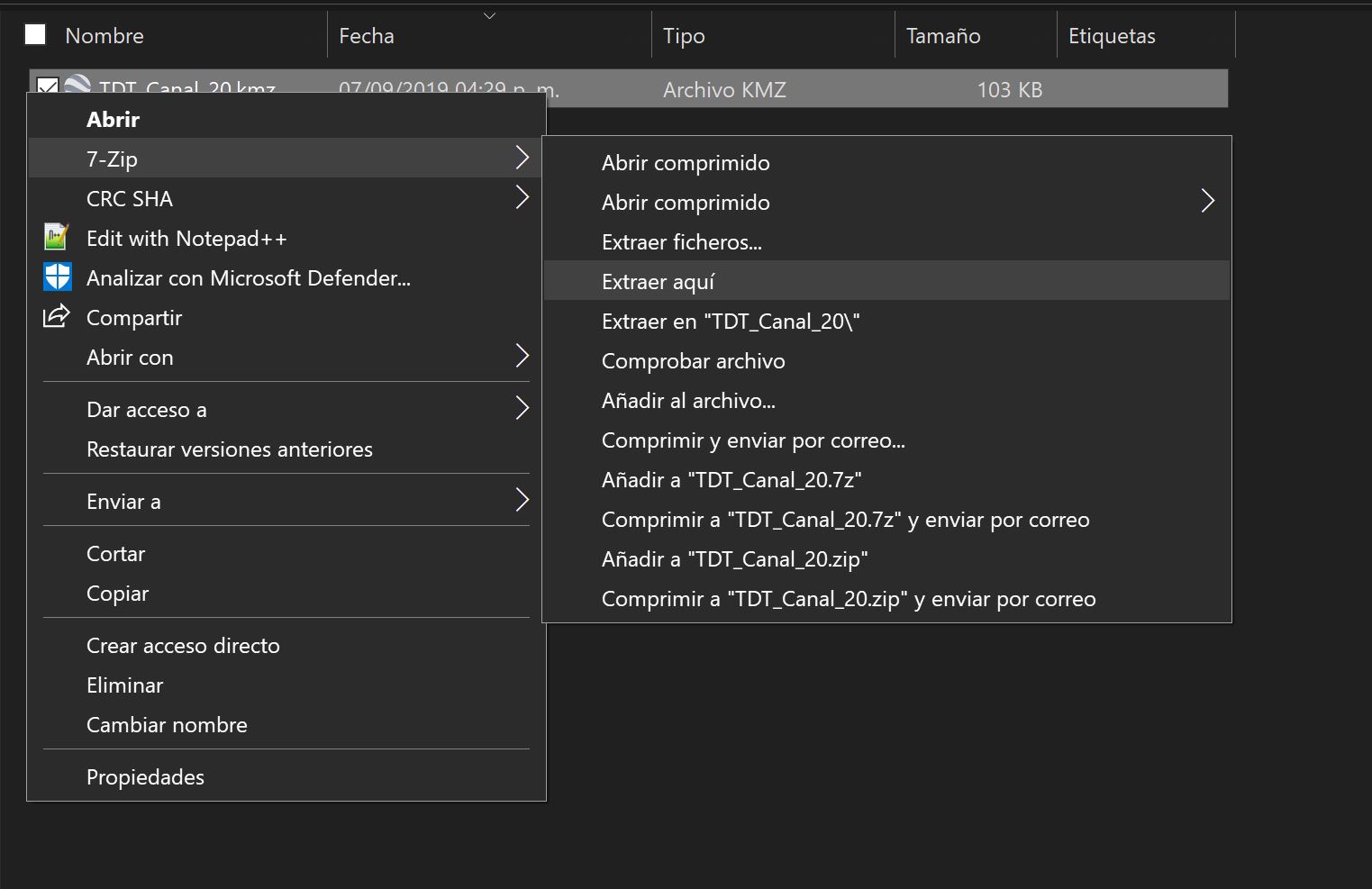
Al descomprimir el archivo "KMZ" podrémos ver los elementos que lo componen:
a) "logo_IFT.png" --> Logo del Instituto Federal de Telecomunicaciones.
b) "TDT_Canal_20.png" --> Cobertura de la estación generada.
c) "TDT_Canal_20_i.kml" --> Archivo KML que contiene la información del "PIN" y la georreferenciación de la imagen "TDT_Canal_20.png".
d) "TDT_Canal_20-ck.png" -->Escala de colores que representan las intensidades de campo eléctrico. - Al observar "TDT_Canal_20.png" se ven diversos colores que representan las intensidades de campo eléctrico (entre más cercano al transmisor, mayor será la intensidad de campo eléctrico).
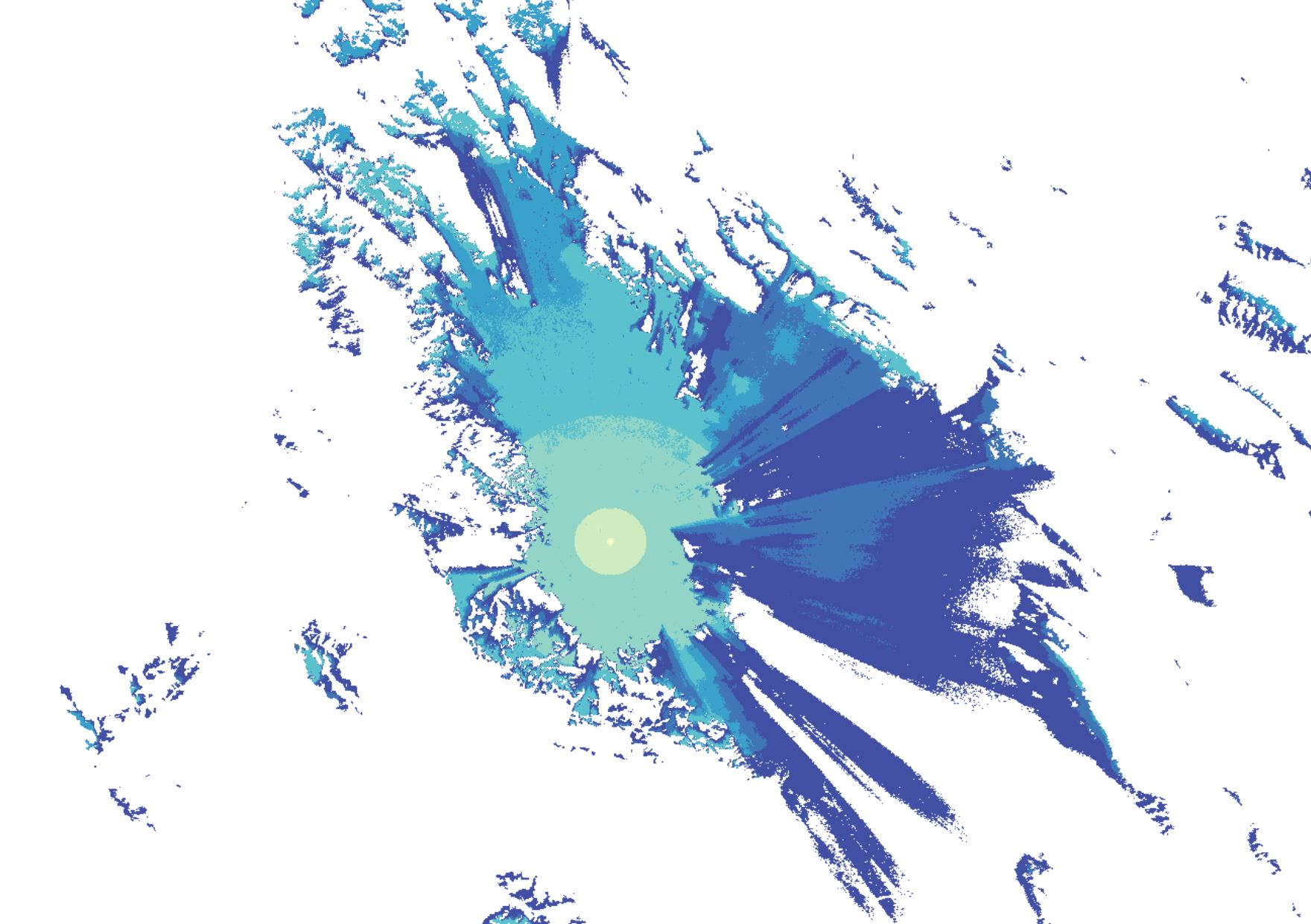
Esto resulta útil cuando se trabajan con niveles de intensidad de campo eléctrico de la señal (por ejemplo, en un análisis de interferencia), sin embargo, para lo que realizaremos en este post, esta variedad de colores representa más bien un inconveniente, ya que al momento de "vectorizar" la imagen "TDT_Canal_20.png" (proceso de conversión de "PNG" a un archivo shape "SHP") con esta gama de colores, se pueden generar "errores de geometría" más adelante al momento de realizar operaciones con polígonos (Fusionar, Cortar, Intersección, Unir, Extraer, etc.). Por esta razón, convertiremos todos los pixeles que contiene la cobertura a un solo color (Elegí el color rojo, pero en realidad no es importante). Para esto, ejecutamos en símbolo del sistema y en el directorio donde se encuentra la imagen "TDT_Canal_20.png" la siguiente línea:
magick convert TDT_Canal_20.png -fuzz 10% -fill red +opaque none TDT_Canal_20_red.png
El comando anterior utiliza el software libre imagemagick para convertir todos los pixeles de la imagen a color rojo, excepto los pixeles del fondo transparente, además, se generará un archivo adicional llamado "TDT_Canal_20_red.png" (Cobertura representada toda en color rojo).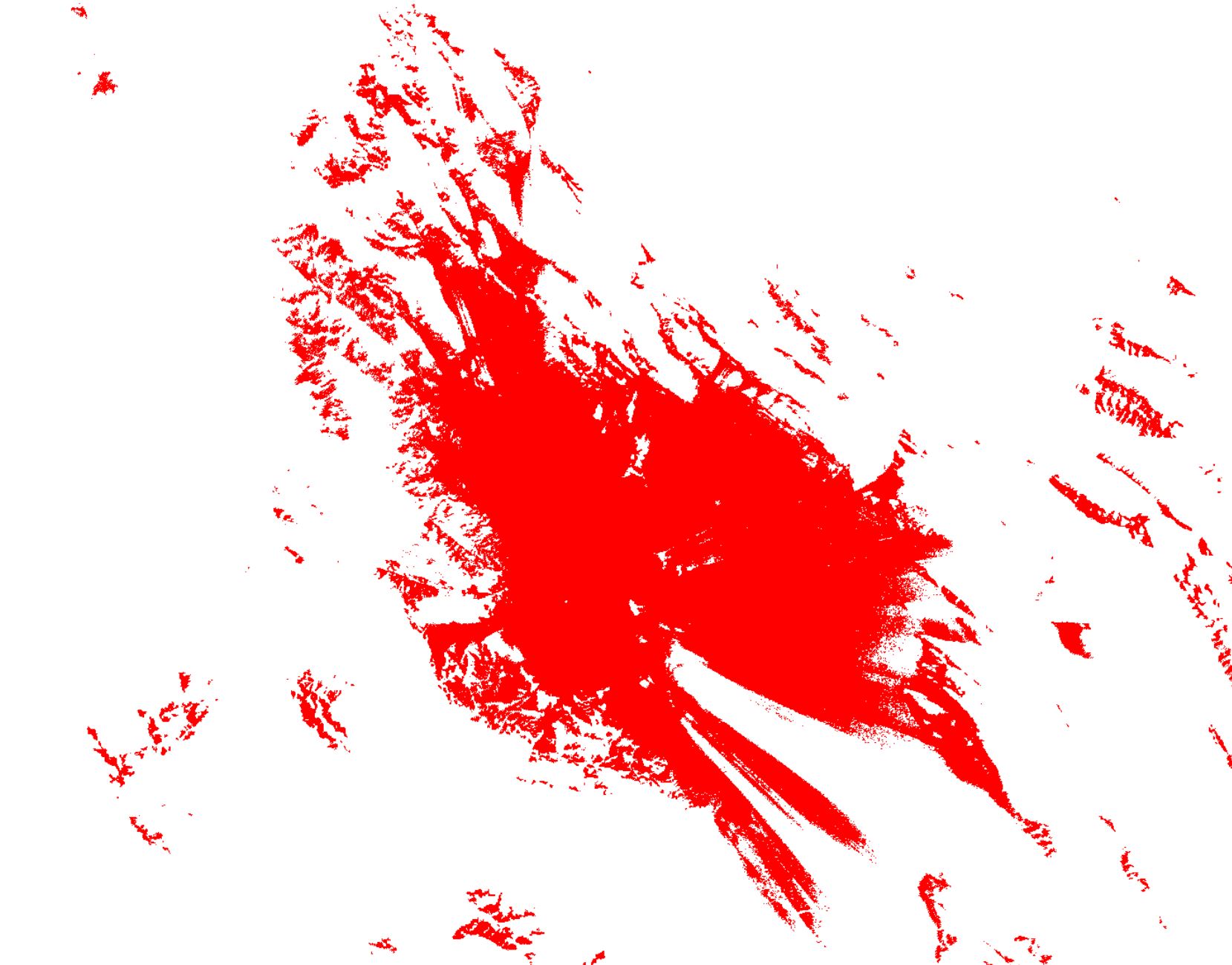
-
Para convertir la imagen "TDT_Canal_20_red.png" a un archivo shape "SHP" necesitamos conocer la georreferencia de la imagen "PNG", la cual se encuentra en el archivo "KML". Para visualizar la georreferenciación abrimos el archivo "TDT_Canal_20_i.kml" con cualquier procesador de texto y localizamos estas líneas:
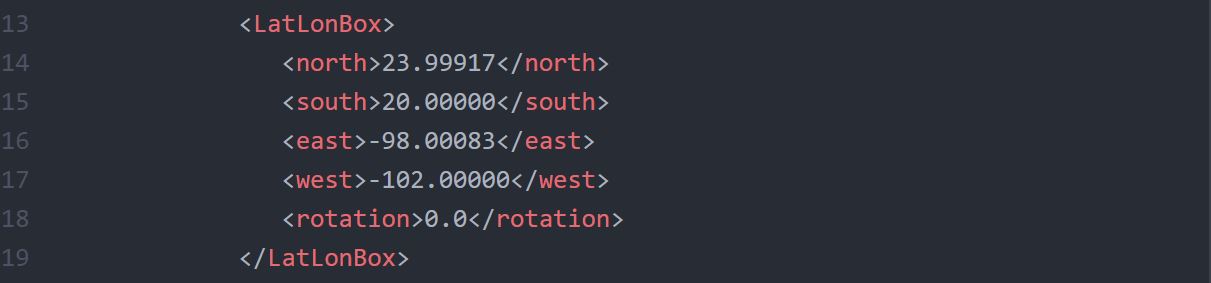
Lo anterior se podrían ver como dos puntos coordenados [(north, west), (south, east)], los cuales representan las esquinas de la imagen, de tal suerte que google earth (o google maps) "sabe" donde colocar la imagen. Para que visualicen mejor el proceso de georreferenciación, he convertido a un color blanco todos los pixeles (incluyendo el fondo) de la imagen de la cobertura "TDT_Canal_20.png" y he representado los dos puntos [(north, west), (south, east)] con "pines" (técnicamente llamados "Markers") en google earth.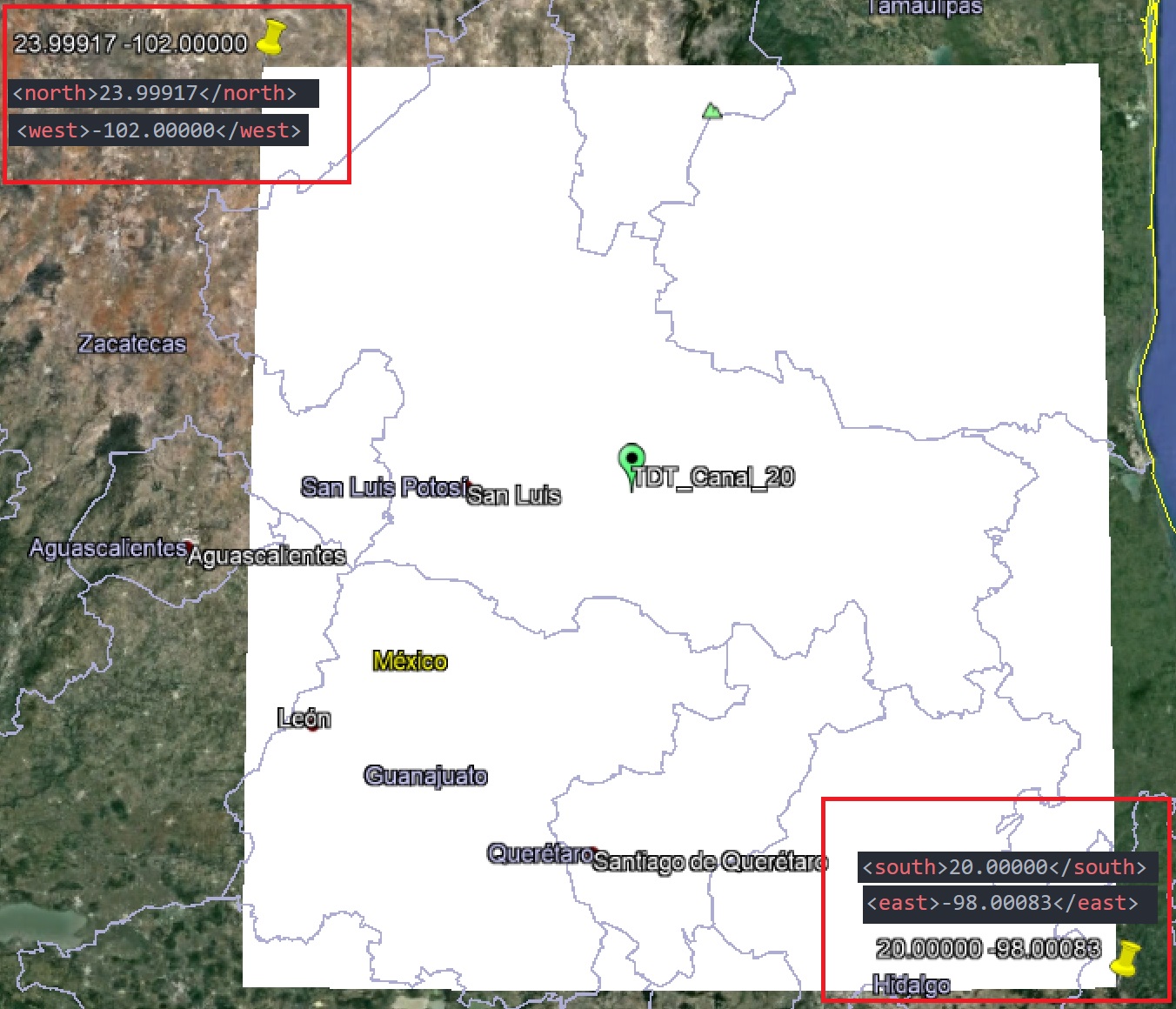
- Una vez explicado lo anterior, procedemos a convertir la imagen "TDT_Canal_20_red.png" a un archivo TIF "TDT_Canal_20_red.tif". El archivo .TIF es un formato muy utilizado en sistemas GIS y representan una imagen georreferenciada.
Los comandos abajo mostrados, los tenemos que hacer desde el "OSGeo4W shell" de QGIS3 (Además deben estar dentro de la carpeta donde se encuentran los archivos que se extrajeron en el punto 2. En mi caso "C:\Users\mahri\Documents\cobertura\").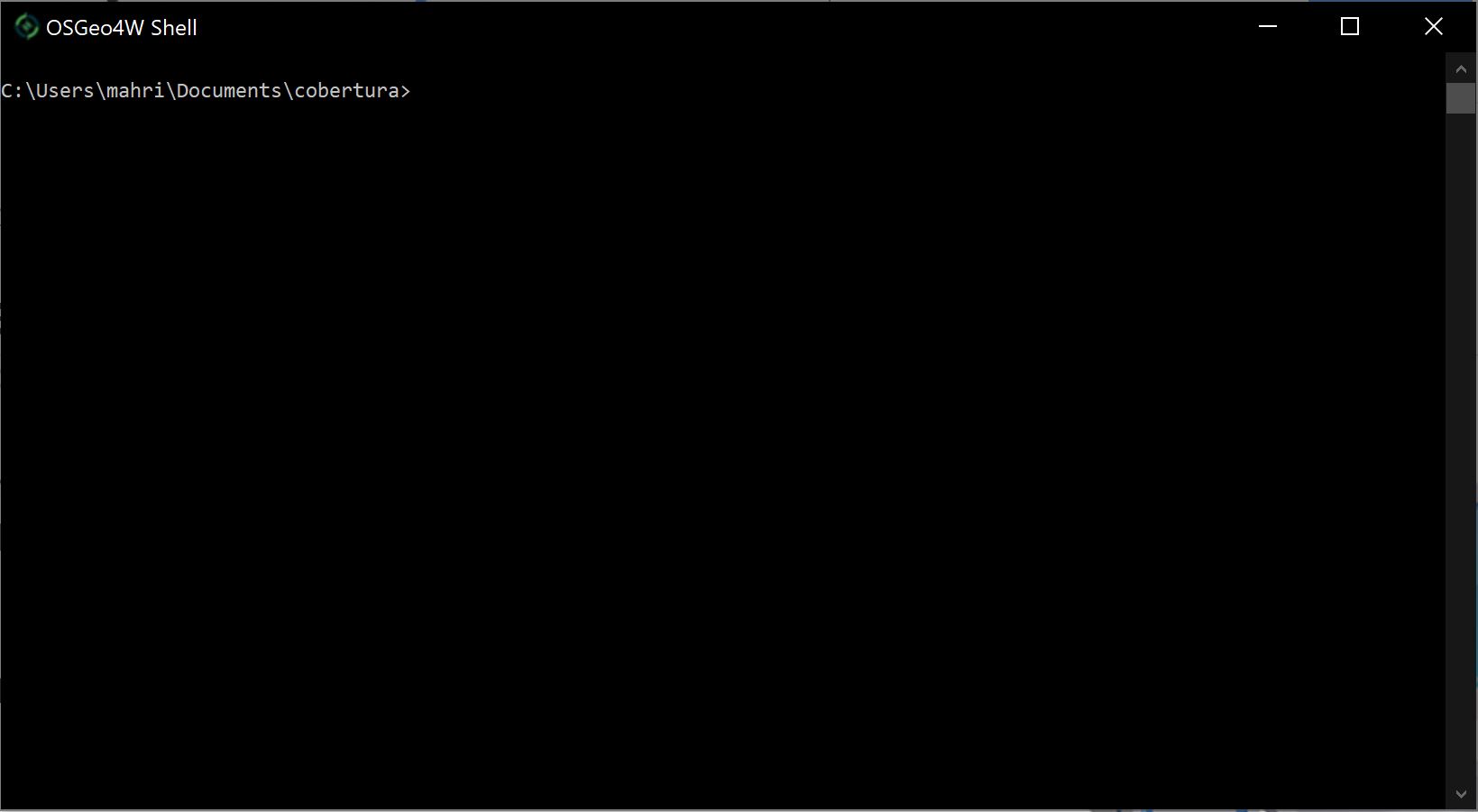
gdal_translate -of GTiff -a_ullr -102.0 23.99917 -98.00083 20.0 -a_srs EPSG:4326 TDT_canal_20_red.png output.tifDespués de ejecutar:

Esto generará la imagen output.tif, misma que se encuentrará georreferenciada con una proyección 4326 (WGS84). Además, es de notar que utilizamos los puntos del punto 4 (WEST, NORTH, EAST y SOUTH) para georreferenciar los pixeles, de esta forma:
gdal_translate -of GTiff -a_ullr WEST NORTH EAST SOUTH -a_srs EPSG:4326 TDT_Canal_20_red.png output.tif - Finalmente, convertimos el archivo output.tif a un formato shape "SHP", con la siguiente línea:
gdal_polygonize output.tif -f "ESRI Shapefile" output.shpDespués de ejecutar:

- Archivos de Salida en cada punto:
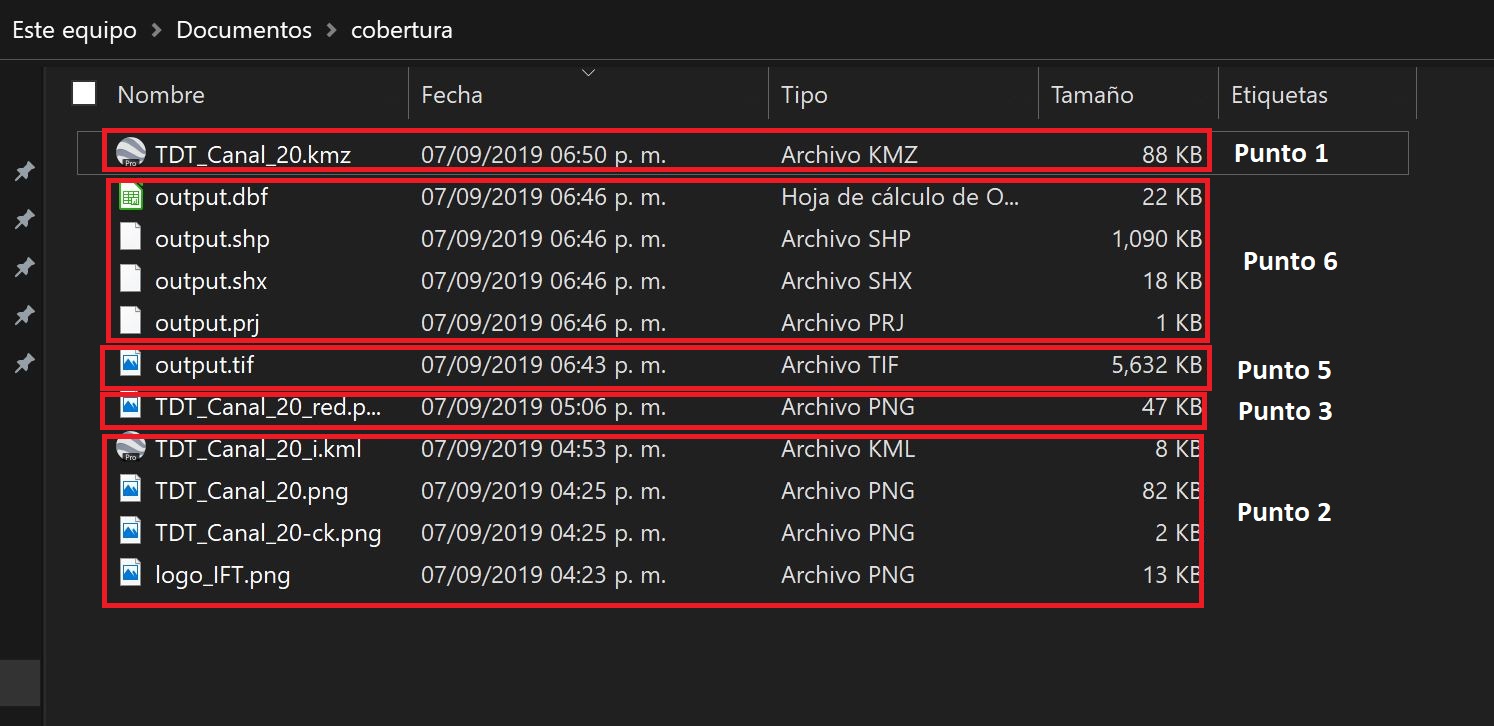
Cobertura output.shp cargada en QGIS3:
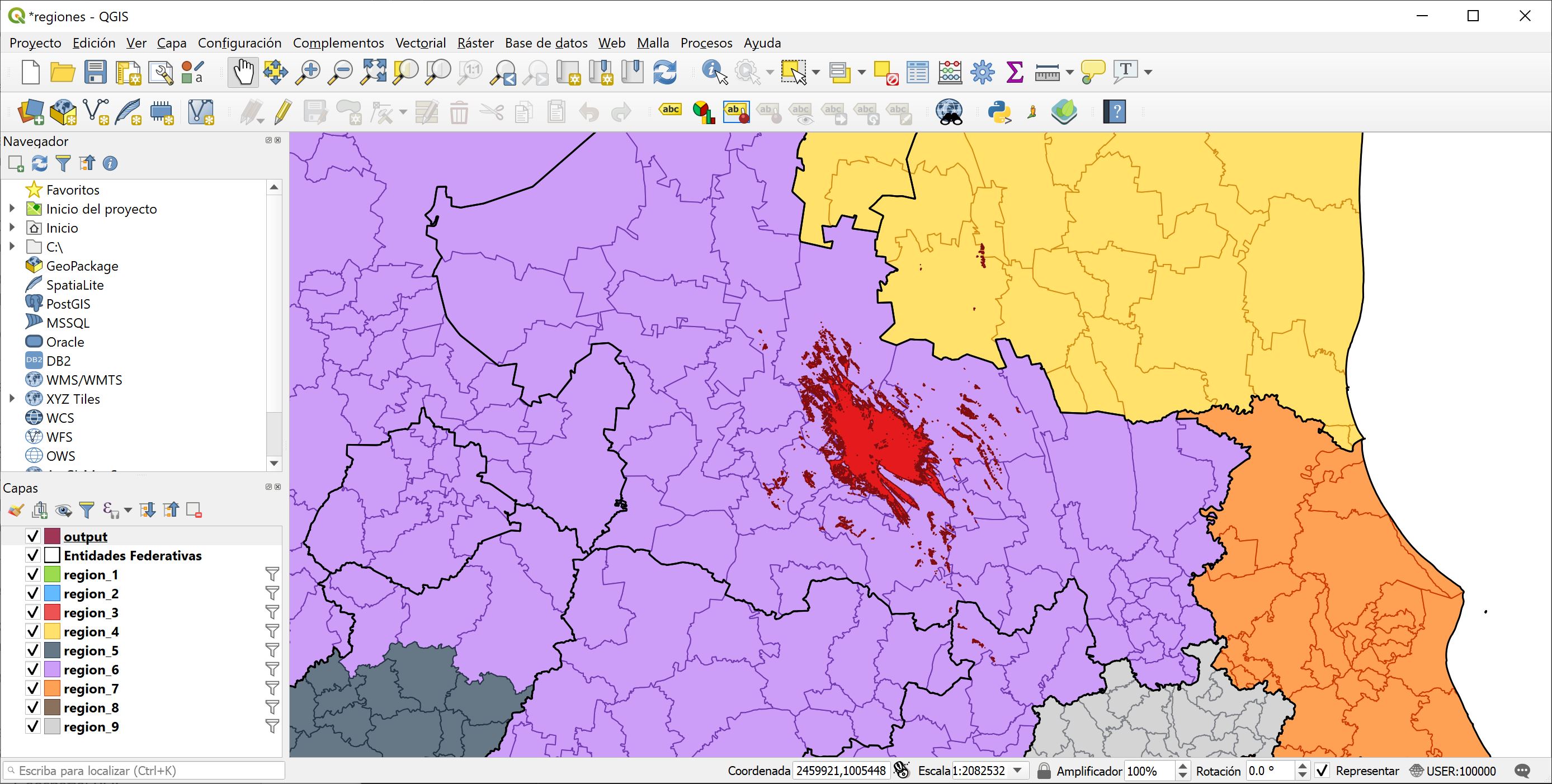
Con los archivos SHP, podremos realizar todas las operaciones relacionadas con polígonos, por lo que podremos extraer la población dentro de la cobertura utilizando las poblaciones definidas por el INEGI (lo cual haremos en el siguiente post), fusionar coberturas, diferencia de coberturas, unir coberturas, etc.